Jak chronić komputer z systemem Windows 10 przed zagrożeniami, Shade Sandbox?
Różne / / February 14, 2022
Czy lubisz wypróbowywać nowe oprogramowanie i narzędzia na swoim komputerze z systemem Windows? Oprogramowanie, które poprawia komfort korzystania z komputera stacjonarnego? Te narzędzia z pewnością pomogą Ci wykonać pracę. Ale czasami mają tendencję do robienia pod maską złośliwych rzeczy w twoim systemie. Złośliwe rzeczy, takie jak instalowanie złośliwego oprogramowania, keyloggerów, oprogramowania reklamowegoitp. Twój program antywirusowy z pewnością je wyśledzi. Ale w pierwszej kolejności nie powinieneś pobierać takich rzeczy. Prawidłowy?

Dlatego dzisiaj pokażę Ci, jak możesz chronić swój komputer przed tak nieznanymi zagrożeniami za pomocą technologii sandboxingu. W sandboxingu nie musisz się martwić o pobierane oprogramowanie. Zostanie pobrany i zainstalowany w izolowanym środowisku na twoim komputerze. W ten sposób ratując system przed potencjalnymi zagrożeniami. Dla tych, którzy nie wiedzą nic o technologii Sandbox, oto krótki przegląd.
Co to jest piaskownica?
Piaskownica to w zasadzie mechanizm, w którym uruchamiasz programy w odizolowanym środowisku w swoim systemie. Środowisko, które jest oddzielone od obecnego systemu. Tak więc wszelkie zmiany wprowadzone w tym odizolowanym środowisku nie będą miały wpływu na bieżący system. Oprogramowanie Sandbox jest najczęściej używane do testowania niezweryfikowanego oprogramowania od niezaufanych firm zewnętrznych.
Prawdopodobnie słyszałeś o VMware i Virtualbox. Oba są oprogramowaniem do wirtualizacji. Możesz uruchomić inny system operacyjny w już zainstalowanym systemie operacyjnym. Oprogramowanie do piaskownicy robi to samo, ale wykorzystuje zasoby obecnego systemu. I przechowuje twoją pracę w tymczasowej pamięci na twoim dysku twardym. Możesz wyczyścić to tymczasowe miejsce w dowolnym momencie.
Teraz spójrzmy na jedno z programów Sandbox, które omówimy dzisiaj.
Cień Piaskownica
Cień Piaskownica to darmowa aplikacja dla systemu Windows opracowana przez Cybergenic Security. Jest bezpłatny, ale nadal wymaga kodu licencyjnego, aby aktywować bezpłatne oprogramowanie. Bez kodu aktywacyjnego otrzymasz tylko 2-dniowy okres próbny. Może działać w systemie Windows Vista i nowszych. Tutaj my przetestowałem to na Windows 10.
Instalacja jest dość prosta. Musisz dodać imię i adres e-mail. Wyślą ci kod aktywacyjny, który musisz dodać po zainstalowaniu oprogramowania. Aby instalacja przebiegła pomyślnie, konieczne będzie ponowne uruchomienie. Po ponownym uruchomieniu uruchomi się Shade Sandbox i pojawi się następujące okno dialogowe.
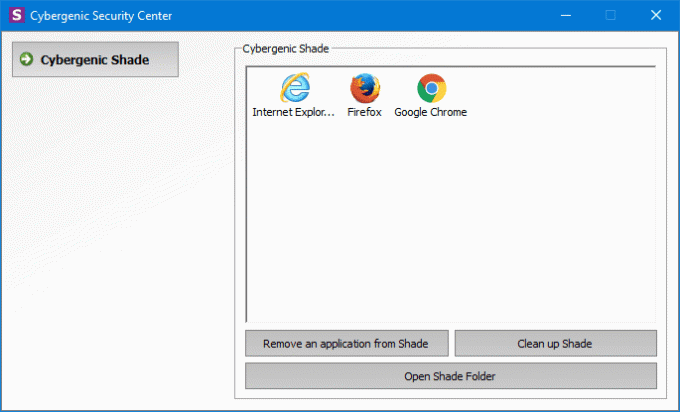
Będziesz mieć trzy przeglądarki już przechowywane w środowisku piaskownicy. Możesz uruchomić te przeglądarki normalnie z pulpitu. Teraz należy zauważyć, że pobierane pliki będą przechowywane w folderze Shade. Kliknij Otwórz folder cieni i tam dostaniesz wszystkie pliki przechowywane w folderze o nazwie C.
Jeśli chcesz dodać inne oprogramowanie do Sandbox, wystarczy je przeciągnąć i upuścić. A usunięcie jest tak proste, jak wybranie aplikacji i kliknięcie Usuń aplikację z Shade.

Teraz, jeśli zakończyłeś testowanie oprogramowania, możesz kliknąć Odcień czyszczenia aby wyczyścić wszystkie dane dotyczące właśnie testowanego oprogramowania. Załóżmy więc, że przetestowałeś jakieś rozszerzenie do Chrome i okazało się, że jest to oprogramowanie reklamowe. Teraz to rozszerzenie nie wpłynie na twoją rzeczywistą aplikację Chrome ani twój system. Wpłynie to tylko na środowisko piaskownicy. W ten sposób Twój system nie będzie podatny na nowe potencjalne zagrożenia.
Użycie procesora
Teraz piaskownica cieni faktycznie tworzy nowy system oparty na obecnym systemie. Oczywiście do uruchomienia nowego systemu potrzebne będą aktualne zasoby procesora. Cóż, oto nasze wyniki wykorzystania procesora. Przetestowaliśmy go na komputerze z procesorem Intel i3 taktowanym zegarem 3,40 GHz z 8 GB pamięci RAM.
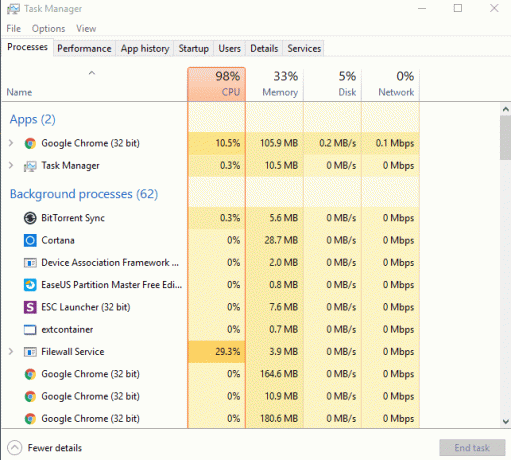
Wystąpił szczególny wzrost wykorzystania procesora podczas przełączania się między aplikacjami. Również Ściana plikówUsługa ma tendencję do zwiększania wykorzystania procesora, gdy aplikacje działały w trybie piaskownicy. Sprawianie, że system wizualnie zwalnia. Jeśli więc myślisz o użyciu Shade Sandbox, prawdopodobnie zrób to na lepszym systemie.
Zero dostosowywania
Jeśli korzystałeś z Sandboxie, ta aplikacja będzie kompletnym rozczarowaniem pod względem dostosowywania. (Mamy już udostępniono o Sandboxie. Więc spójrz.) Nie możesz niczego dostosować. Nie otrzymujesz żadnych informacji o aplikacji działającej w Sandbox. Nie otrzymujesz żadnych ustawień konfiguracyjnych, a nawet menu w zasobniku systemowym nie ma żadnych opcji.

Dobra alternatywa dla przeciętnego użytkownika
Nie każdy chce się dostosowywać. Dla przeciętnych użytkowników Shade sandbox może być dobrą alternatywą dla Sandboxie. Nie musisz zadzierać z wieloma ustawieniami, ale nadal możesz chronić system przed zagrożeniami ze strony złośliwego oprogramowania. Więc co myślisz o Shade Sandbox? Czy warto skorzystać? Daj nam znać w komentarzach.
Ostatnia aktualizacja 02 lutego 2022
Powyższy artykuł może zawierać linki afiliacyjne, które pomagają we wspieraniu Guiding Tech. Nie wpływa to jednak na naszą rzetelność redakcyjną. Treść pozostaje bezstronna i autentyczna.

Scenariusz
Jest maniakiem PC, nerdem Androidem, programistą i myślicielem. Lubi czytać inspirujące historie i uczyć się nowych pism świętych. W wolnym czasie znajdziesz go, który szuka różnych sposobów na zautomatyzowanie swojej Techniki. Na swoim blogu All Tech Flix pisze także o poradach dotyczących dostosowywania systemu Android i Windows.



